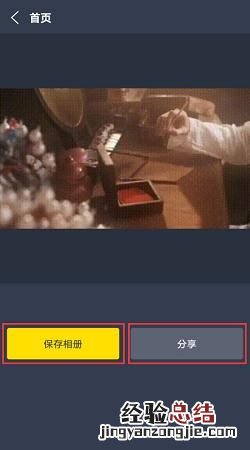AE/PR如何将视频转换成GIF动画格式?
网上有很多视频转GIF的工具,因为我经常使用AE和PR,我就用这两个软件讲一下怎么视频转GIF 。
软件下载
没有这两个软件的,可以直接私信我回复: adobe2018、adobe2019或者adobe2020 。这是三种版本,根据需求下载即可 。新手建议下载2018版就可以了 。
教程步骤
1.打开PR新建项目,设置好名称和项目保存的位置 。
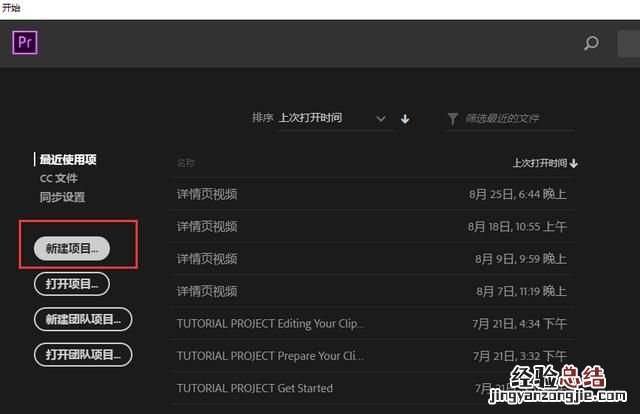

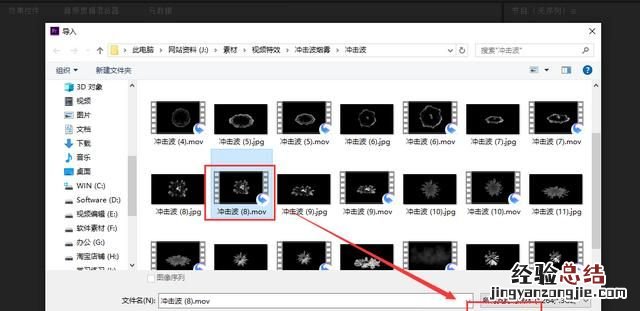
3.按快捷键Ctrl+N新建序列 。选择“设置”,将编辑模式改成自定义,帧大小根据你的需求设置 。你要正方形设置成正方形的帧大小就可以了 。
【如何将转换成gif动画格式】
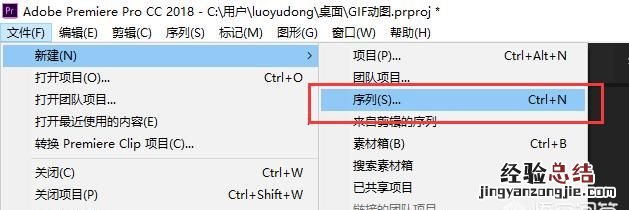
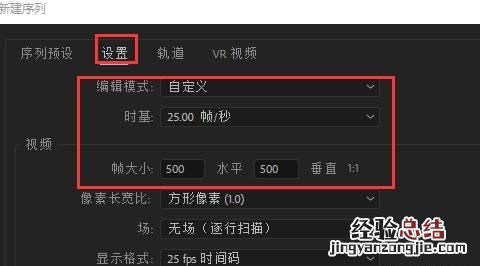
4.像素长宽比设置为方形,场设置为无?。?其他默认点击确定 。
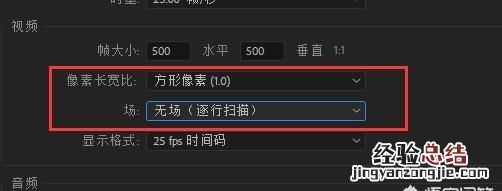
5.将视频拖到时间轴,然后剪辑 。
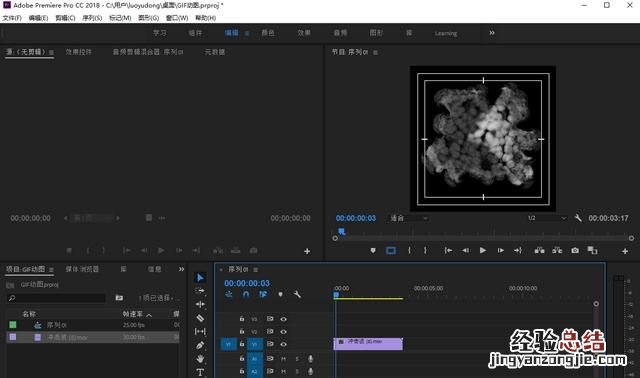
6.剪辑好后,按快捷键Ctrl+M导出视频,格式选择GIF 。点击导出即可 。
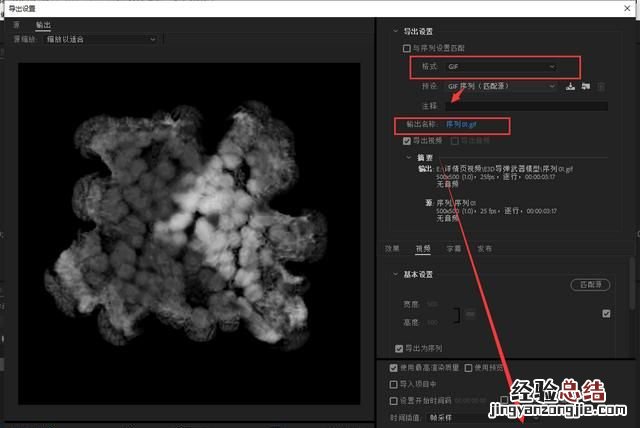
AE导出GIF图片
如果你是用AE的话,导出GIF就和PR不一样了 。但是也很简单,只需要将合成添加到adobe media encoder(简称ME)队列 。
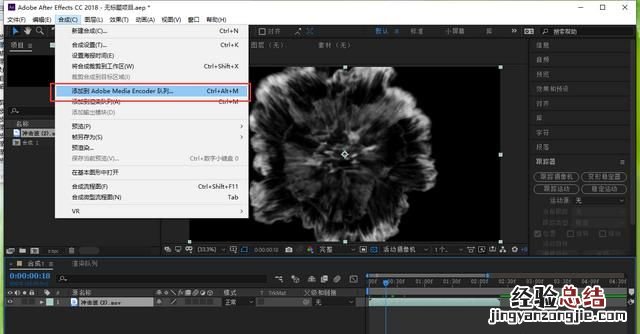
默认导出是H.264,改成GIF格式,点击绿色三角按钮开始渲染导出 。
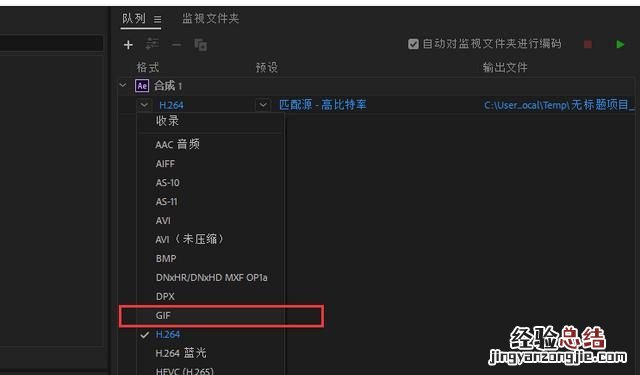

如果你的AE没法添加到ME队列,就是没有安装这个软件 。在我提供的下载文件里面下载安装就可以 。
这就是利用PR和AE将视频导出为GIF格式的方法 。
教程对你有帮助的话,记得点个赞 。

如何将视频转成gif?
这个其实很简单,就是下载一个视频转gif的APP就可满足题主的要求 。
在这里给大完推荐一款简单实用的免费APP,它的名字叫GIF动图制作 。
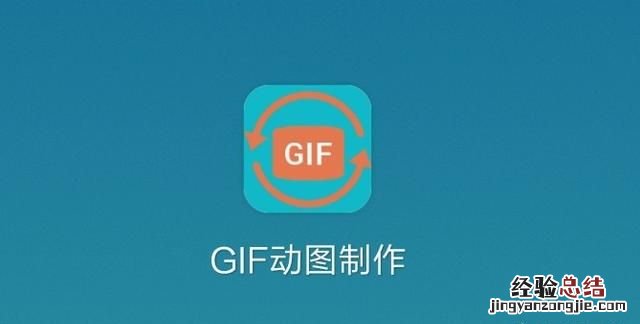
1、打开APP,点击『视频转GIF』,即可进入导入视频界面,选择要转换的视频导入 。
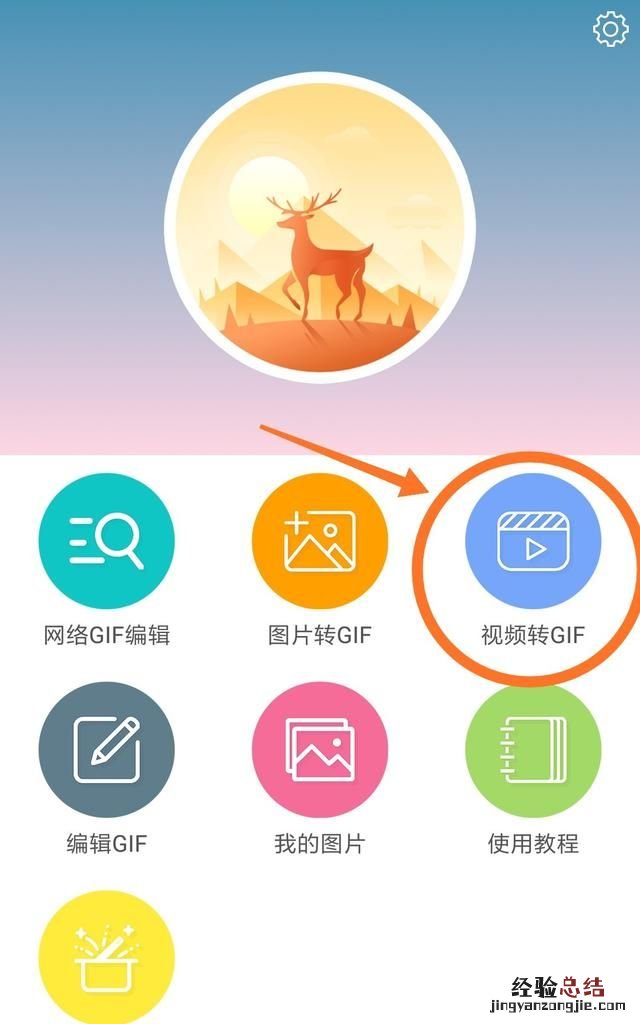
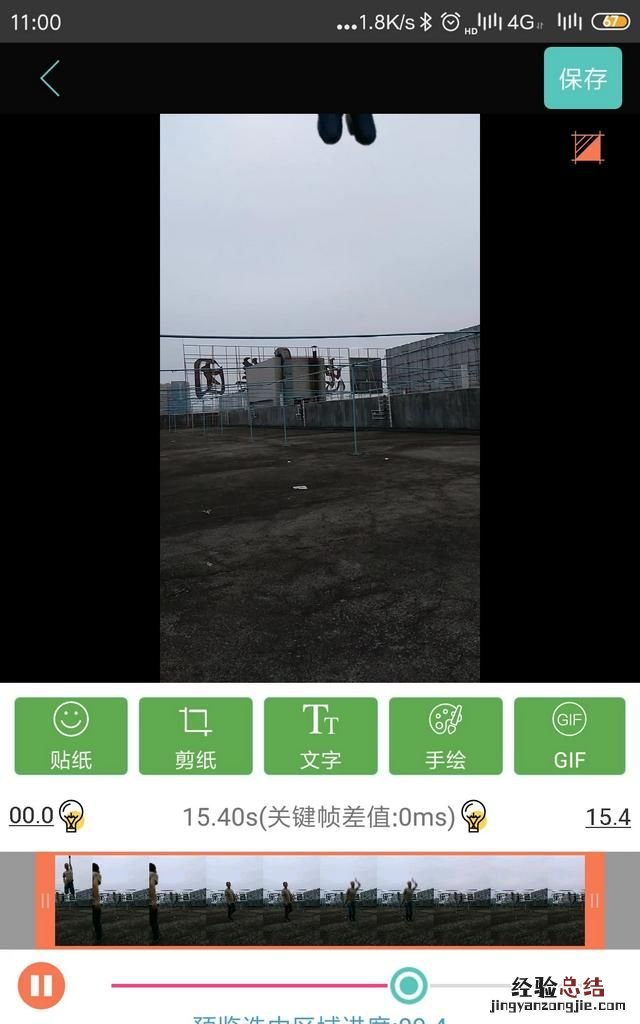
3、编辑好后,点进右上角的『保存』,点击后即弹出一个设置GIF图片参数的窗口 。这里可以设置图片的质量、大小、播放速度以及倒放 。
需要提醒的是,质量越高图片的文件大小越大,图片的尺寸越大文件大小也会越大 。
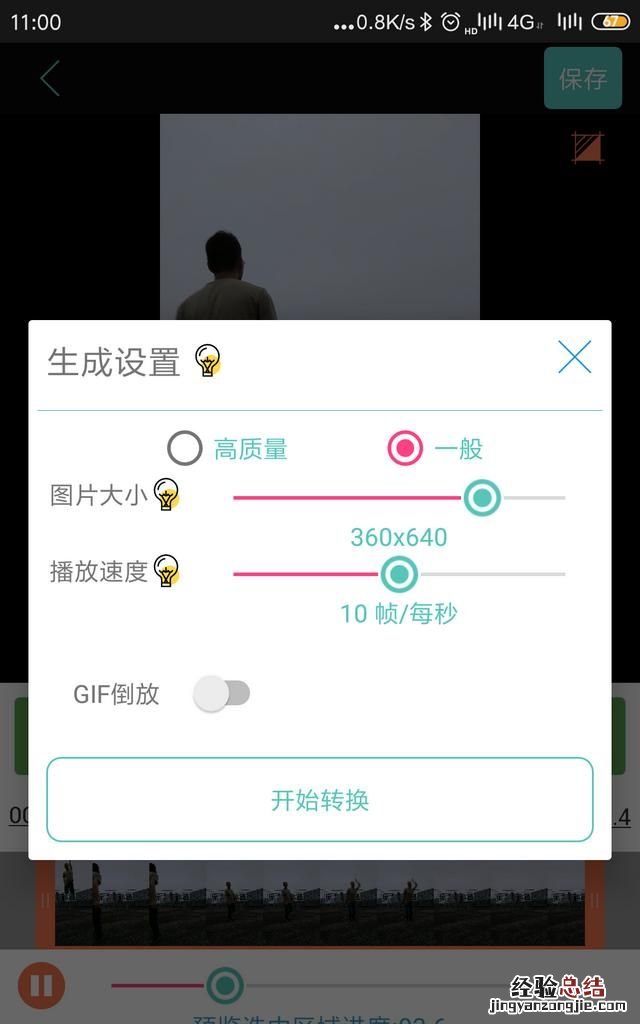
GIF动图制作APP有一个很不好的缺点,就是广告很多 , 但鉴于免费使用,看看人家发的广告也是应该的 。
视频转成GIF的话,我们需要利用第三方工具,当然你可以利用PS,但是个人觉得闪电GIF制作软件还是很不错的 。功能强大,界面布局简单、支持屏幕录制的GIF制作软件,绝对能制作出高品质 , 高质量的GIF图 。同时还可以导出多种类型的文件,让您高效率、高质量的完成GIF制作 。话不多说,下面我们来看看怎么操作吧 。
工具下载
***/gifzhizuo
操作步骤
首先,我们打开闪电GIF制作软件,选择添加文件选项,选择添加需要转换的视频文件 。
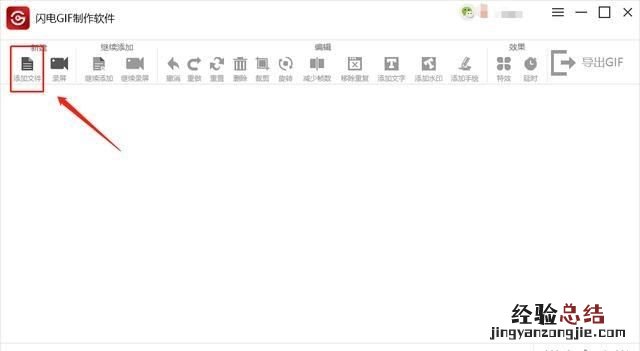
注意的是,如果你的视频文件较长的话,需要一点时间导入哦,一般不建议导入太长的视频,当然也没关系,我们后面可以进行编辑 。
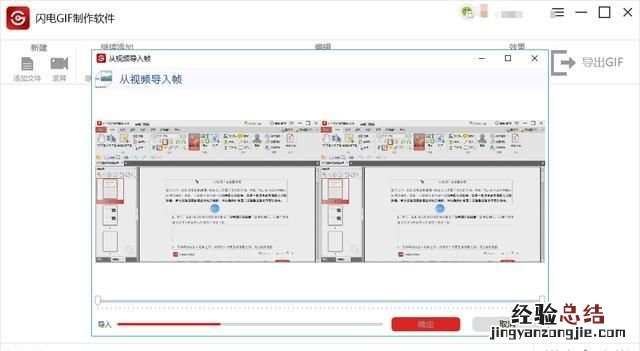
添加视频之后,我们就可以编辑视频了,编辑的工具栏中可以看到,我们可以给视频天机文字水印等功能,还可以适当删除一些帧数 , GIF动图的话,最好保持在30帧以内 。
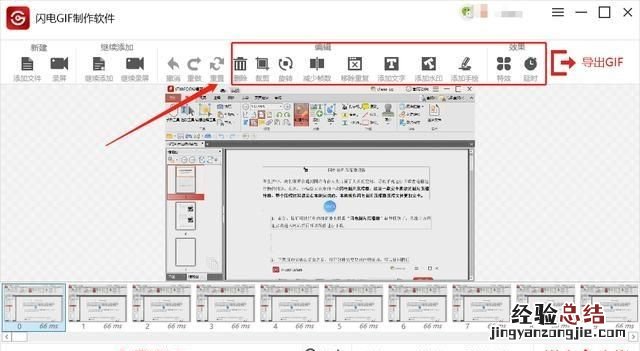
在添加文字的选项中,我们可以选择文字的字体颜色以及位置哦 。
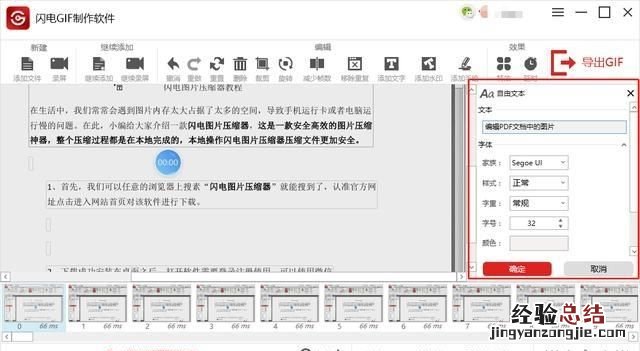
设置完成之后,最后我们选择导出为GIF动画就可以了 , 注意需要设置文件的储存位置以及名称之后,才可以导出哦 。
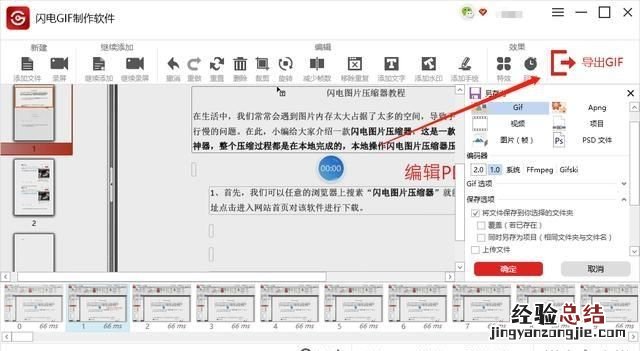
当完成至100%的时候,就是成功了,视频长的话,可能需要点时间哦 。
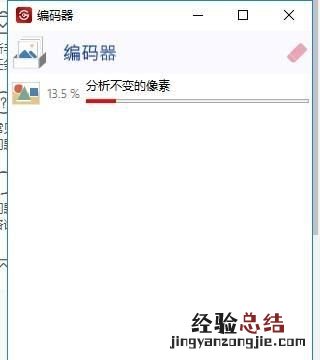
好了 , 下面我们来看看具体的转换效果是怎么样的吧 。
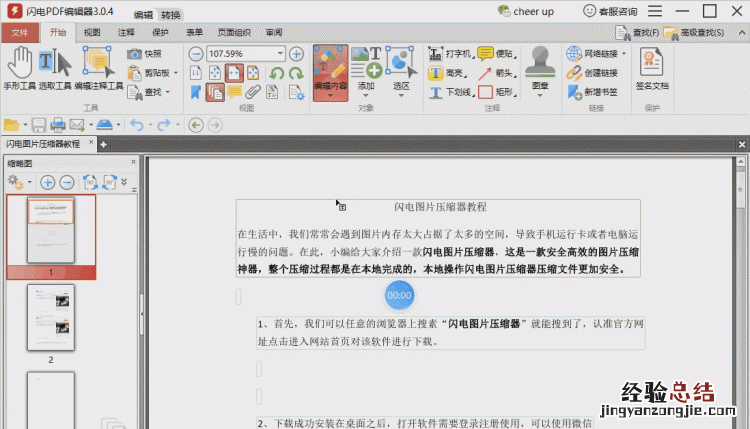
怎么将视频制作成专属于自己的GIF动图呢?其实制作方法并不复杂只需要一部手机就可以搞定,那么下面就一起来学习一下 , 将视频制作成GIF动图的方法吧!
1、首先需要在手机上下载并安装“GIF制作软件”,各大手机应用市场均可下载 。
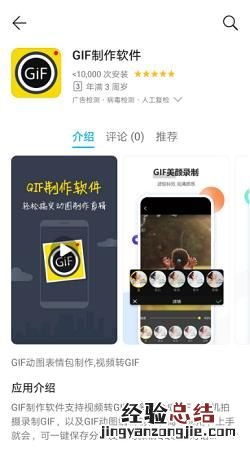
2、点击打开“GIF制作软件”首页中的“视频转GIF”功能,进入视频导入页面 。
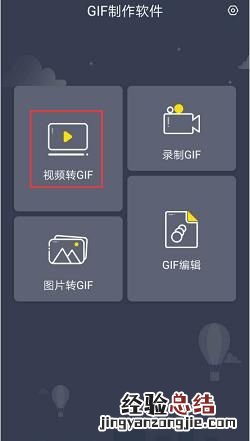
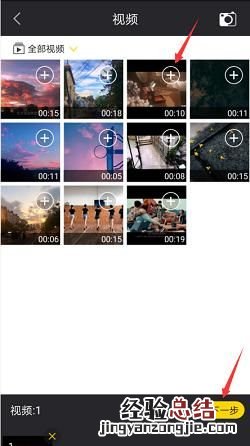
4、在视频编辑页面,可以对视频进行“片段编辑”、“高级编辑”、“设置”等操作,根据需要对视频进行编辑 。